在使用电脑的过程中,有时会遇到D盘无法删除卷的情况。这可能会导致系统无法正常运行,或者磁盘空间无法有效管理。本文将详细介绍解决这一问题的各种方法,包括使用系统自带工具、命令提示符、磁盘管理软件等,帮助你顺利删除D盘。
D盘无法删除卷的原因分析
在尝试删除D盘卷时,用户可能会遇到无法删除的情况。了解其原因是解决问题的关键。
- 系统保护:Windows系统为了保护重要的系统文件和设置,可能会限制某些卷的删除操作。
- 程序占用:如果D盘上有正在运行的程序或打开的文件,系统会阻止删除操作。
- 分区类型不兼容:某些特殊的分区类型(如EFI系统分区或恢复分区)在常规情况下无法通过磁盘管理工具删除。
如何解决D盘无法删除卷的问题?
本文将通过磁盘管理、Windows PowerShell和傲梅分区助手3种工具教你轻松删除分区,以下是详细步骤。
方法1. 磁盘管理删除D盘
磁盘管理是Windows内置的实用工具,它可以帮助我们对硬盘进行分区操作。如压缩分区,扩展分区,创建分区,格式化分区。以下是使用磁盘管理如何删除磁盘分区的详细步骤。
1. 同时按Win+R输入diskmgmt.msc并按回车键打开磁盘管理。
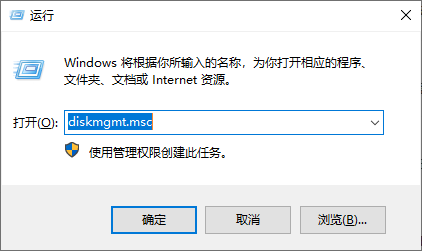
2. 找到你要删除的分区,然后右键单击它,选择“删除卷”。
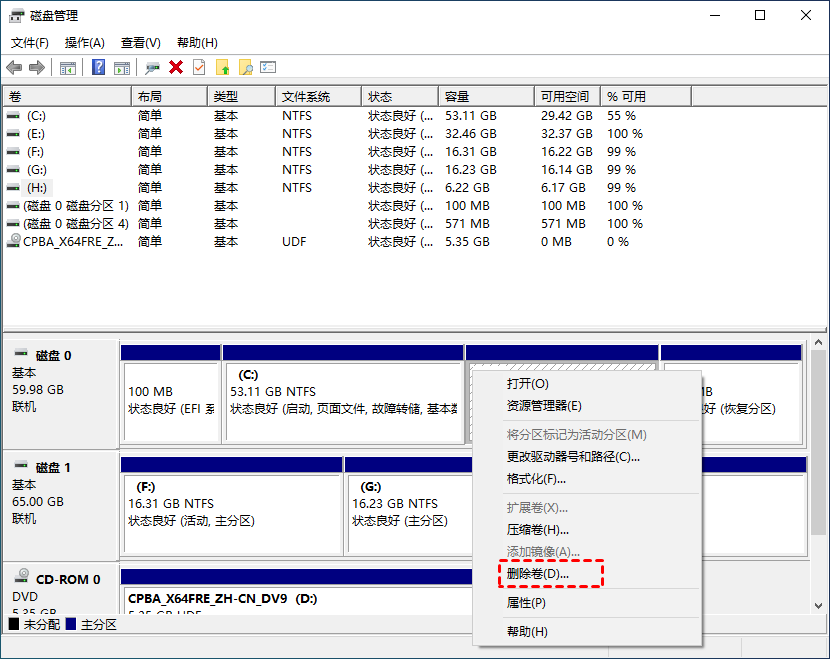
3. 然后,会弹出提示你备份分区数据的提示信息,点击“是”即可删除分区。
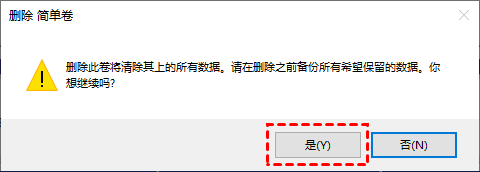
方法2. Windows PowerShell删除D盘
Windows PowerShell是微软发布的一种命令行外壳程序和脚本环境,可以用来帮助我们删除磁盘分区。
1. 鼠标右键点击桌面左下角的Windows图标,选择“Windows PowerShell(管理员)”。
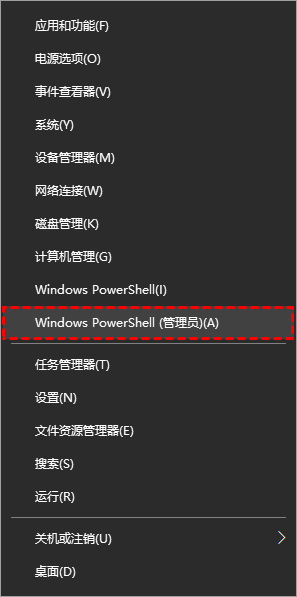
2. 依次输入以下命令并按回车。
- diskpart 启动磁盘分区工具。
- list volume 列出Windows上存在的所有卷(分区)。确定要删除的分区的卷号。
- select volume # 将#替换为你要删除的分区的实际编号。
- delete partition 此命令删除你之前选择的编号的分区。
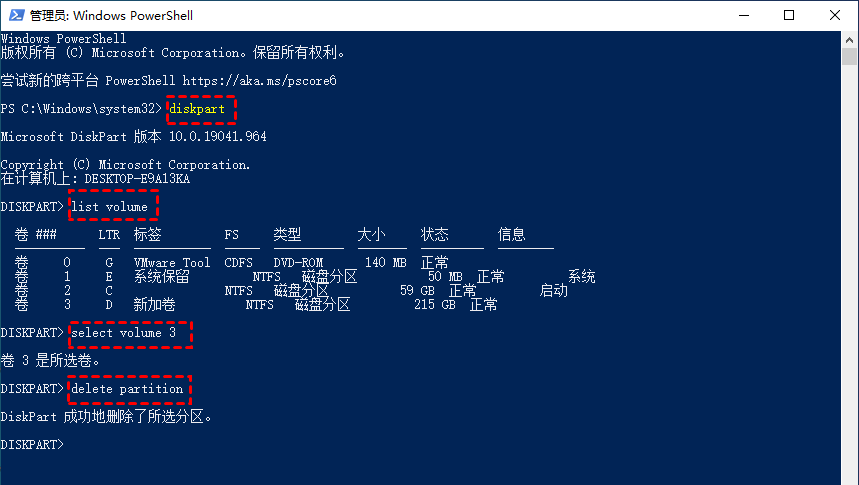
✍ 注意:当你想要删除与操作系统相关的分区时,出于系统的自我保护,你会发现不能删除分区,因此你需要进入恢复环境,然后再执行删除操作。
方法3. 专业软件删除D盘
D盘无法删除卷怎么办?我们也可以使用专业免费的磁盘管理软件--傲梅分区助手来删除分区。它的“删除分区”功能可以帮助你轻松快速地删除指定分区,专为Windows系统设计,支持Windows 11/10/8/7/Vista/XP系统。
1. 打开傲梅分区助手,在主界面中右键单击你想要删除的分区并选择“删除分区”。
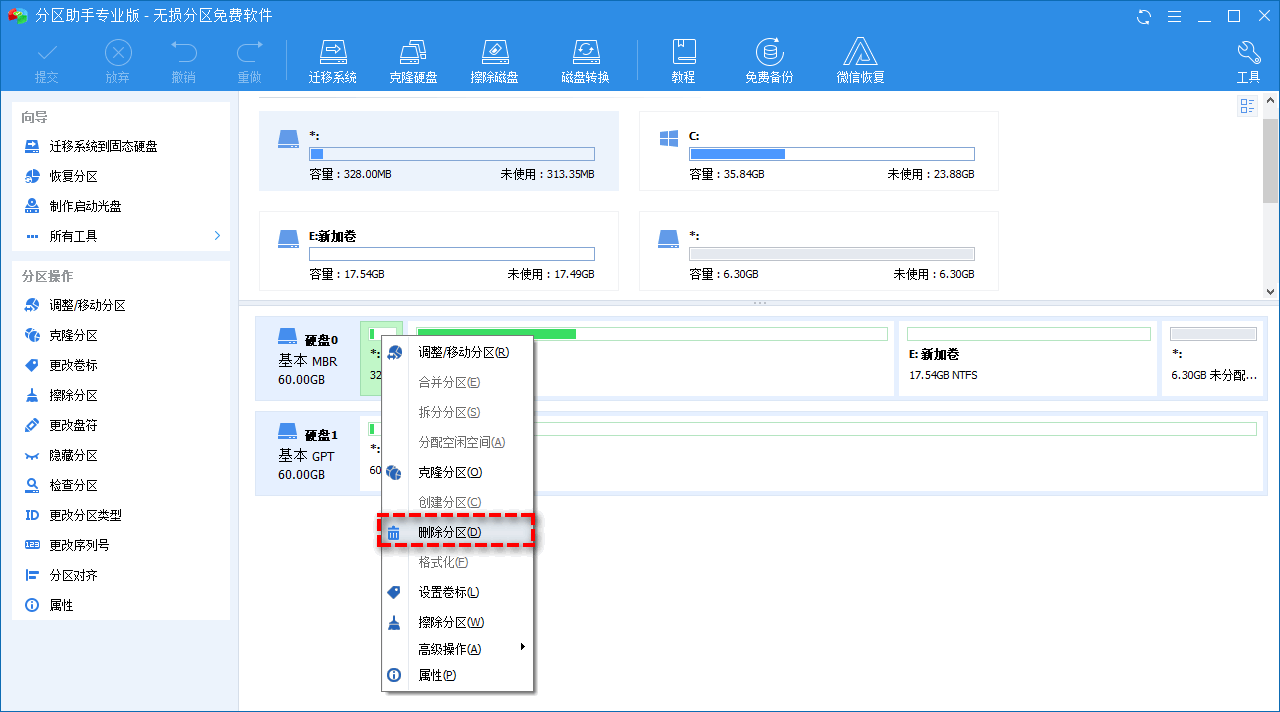
2. 在弹出窗口中选择你想要使用的删除分区方法,然后单击“确定”。
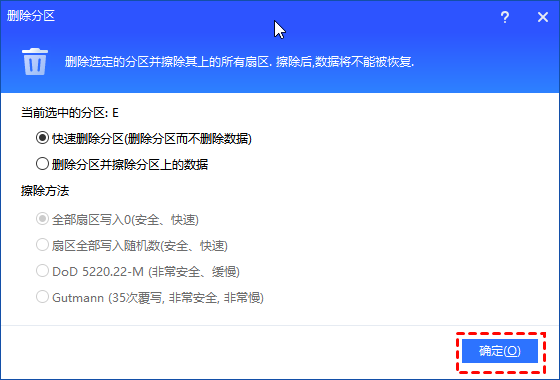
3. 返回主界面,单击左上角的“提交”查看预览,确认无误后单击“执行”即可。
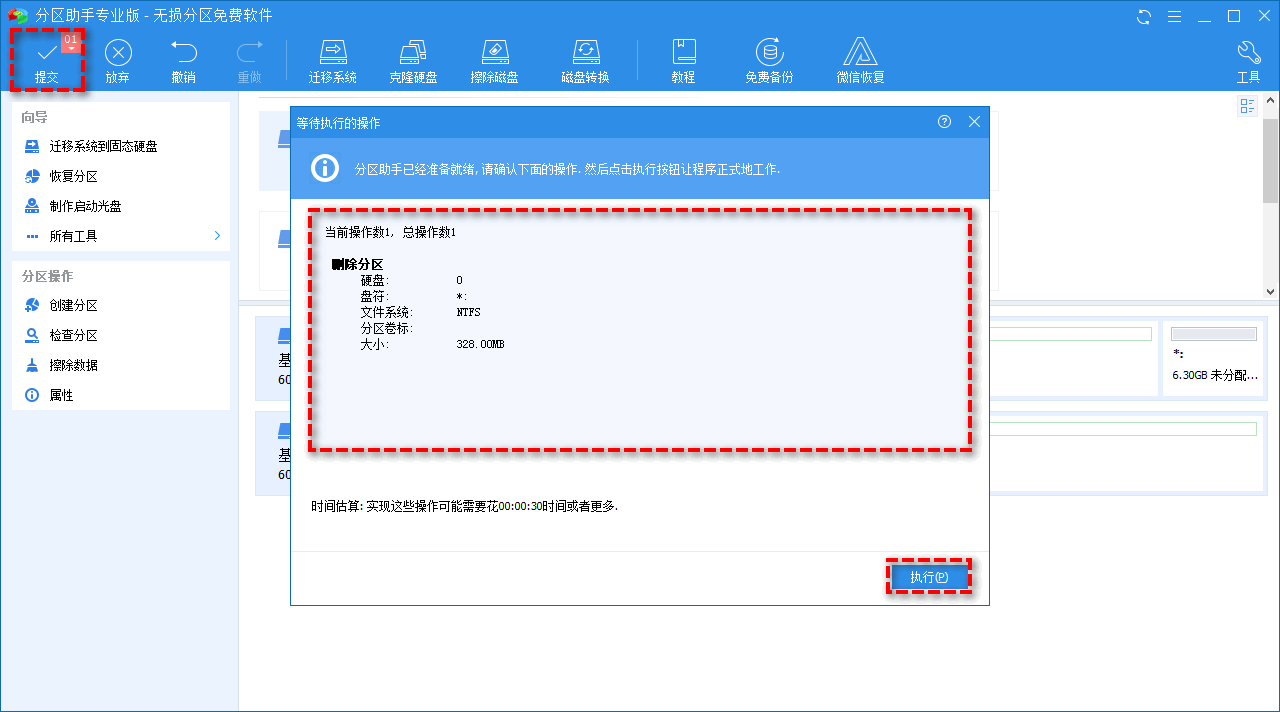
结论
解决D盘无法删除卷的问题需要耐心和正确的方法。通过本文介绍的多种方法,你可以找到适合自己的解决方案,顺利管理电脑磁盘。同时,定期备份数据和维护磁盘,是避免此类问题的重要措施。
